 ✕
✕
By Justin SabrinaOcak ayında 05, 2024 tarihinde güncellendi
Bu sayfa iki yol sunar iTunes müziğini MP3'e dönüştürün Windows veya Mac bilgisayarda, böylece istediğiniz herhangi bir cihazda çalmak için iTunes'dan müzik aktarabilirsiniz.
Apple'ın iTunes'u, Apple Music şarkılarını keşfetmek, çalmak ve indirmek için iyi bir yerdir, Apple Music parçalarını çalmak için sık sık iTunes'u kullanabilir ve hatta çevrimdışı çalmak için Apple Music parçalarını indirebilirsiniz. Apple Music şarkılarının kodlanmış Apple Music AAC ses biçiminde olduğunu, bunları iTunes arşivine indirdikten sonra, indirilen Apple Music şarkılarının DRM korumasıyla birlikte gelen kodlanmış M4P biçiminde olduğunu görebilirsiniz. Çünkü tüm Apple Music şarkıları MPEG-4 AAC (Advanced Audio Coding) formatında kodlanmıştır ve iTunes veya Apple Music uygulaması olmadan Apple Music şarkılarının keyfini çıkaramayız. Ancak, Apple Music'i MP3'e nasıl dönüştürebilirim? Apple Music iTunes arşivinden nasıl dışa aktarılır ve MP3 biçimine dönüştürülür? Bu eğitim size en iyi yolu gösterecek Apple Music dahil korumasız veya korumalı iTunes müziğini MP3'e dönüştürün, herhangi bir cihazda iTunes müziği çalmak için - MP3 çalar.
Apple Music kullanıcıları için: Herhangi bir MP3 oynatıcıda çevrimdışı olarak Apple Music'in keyfini çıkarmak için, Apple Music'i MP3 dosyaları olarak indirin profesyonel bir Apple Music Converter - UkeySoft Apple Music Converter ile. Bu makaleyi okumaya devam edin, ayrıntılı çözümü bulacaksınız.
Elbette! UkeySoft iTunes Music Converter, MP3 Converter'a en profesyonel iTunes Music AAC'den biridir. Adı gibi, kullanıcılara yardımcı olmak için doğmuştur. iTunes müzik kaldırma iTunes arşivini MP3, AC3, AAC, FLAC vb. gibi yaygın ses formatlarına dönüştürürken. iTunes arşivinizdeki sesler ne olursa olsun, UkeySoft iTunes Music Converter, tüm iTunes müziklerini MP3'e dönüştürebilir ve yerel bilgisayara kaydedebilir. Ardından, size nasıl çalıştığını göstereceğiz!
İÇİNDEKİLER
iTunes güçlü bir medya oynatıcıdır; iTunes mağazasından müzik, müzik videosu, TV programı, sesli kitap, film ve daha fazlasını satın alabilir ve indirebilirsiniz. Ancak, iTunes Store'dan satın aldığınız veya indirdiğiniz şarkıların tümü, DRM kısıtlamaları olan AAC biçimindedir; bu, onları yalnızca yetkili bilgisayar veya Apple cihazlarında iTunes/Apple Music uygulamasında çalabileceğiniz anlamına gelir. Bu iTunes AAC dosyalarını MP3 çalarlar gibi Apple olmayan cihazlarınızda kullanmak istediğinizde, iTunes müziğini MP3'e dönüştürün. Ancak, iTunes müziğini MP3'e nasıl dönüştürebilirim? İTunes M4P müziğini kayıpsız bir şekilde MP3'e dönüştürmenin bir yolu var mı? İhtiyacınız olan şey, üçüncü taraf bir iTunes ses dönüştürücüsüdür.
UkeySoft iTunes Müzik Dönüştürücü çok mükemmel bir Apple Music Converter ve iTunes M4P Converter. Bu araçla, DRM'yi iTunes müziklerinden kolayca kaldırabilir ve iTunes şarkılarını MP3'e dönüştür, AC3, AAC, FLAC, vb. iTunes'dan MP3'e dönüştürme işleminden sonra, MP3 dosyalarını MP3 Oynatıcı, Araba oynatıcı, Sony Walkman, iPhone, Android telefon, iPod, PS4, PSP, Zune gibi herhangi bir cihaza aktarabilir ve keyfini çıkarabilirsiniz. ve dahası.
iTunes Music Converter'ın Temel Özellikleri:
UkeySoft iTunes Music Converter'ı kullanarak iTunes müziğini MP3 formatına nasıl dönüştüreceğinize ilişkin aşağıdaki ayrıntılı öğreticiyi izleyin. Başlamadan önce lütfen iTunes arşivinize müzik ekleyin.
Adım 1. iTunes Müzik Dönüştürücüyü Başlatın
UkeySoft iTunes Music Converter'ı bilgisayarda başlatın ve iTunes otomatik olarak programa yüklenen tüm iTunes medya dosyalarını otomatik olarak açacaktır.

2. Adıma İTunes Music'i seçin
Sol paneldeki Şarkılar / Çalma Listesi'ne tıkladığınızda tüm şarkılar sağ panelde listelenir. Ardından onay kutusunu işaretleyerek MP3'e dönüştürmek istediğiniz şarkıları seçebilirsiniz. Veya şarkıları “Arama çubuğu” ile bulun.

Adım 3.MP3'ü Çıkış Formatı Olarak Ayarlayın
Artık "Çıktı Ayarları"> "Çıktı Biçimi" ne gidebilirsiniz, MP3 varsayılan biçimdir. Burada gerekirse M4A, AC3, AIFF, AU, FLAC, M4R ve MKA gibi diğer formatlara da ayarlayabilirsiniz. Ayrıca, UkeySoft ayrıca çıktı klasörünü, çıktı yolunu ve daha fazlasını ayarlamanıza izin verir.

Adım 4. iTunes Müzik MP3 dönüştürmek için başlayın
Orijinal müziğinizi koruyarak iTunes Müziğinizi MP3'e dönüştürmeye başlamak için “Dönüştür” düğmesine tıklayın.

Adım 5. Dönüştürülmüş iTunes MP3 Dosyalarını Bulma
Dönüştürme tamamlandığında, DRM'siz iTunes şarkılarını veya Apple şarkılarını bulmak için "Çıktı Dosyasını Aç"a tıklayabilirsiniz.

Böylesine harika bir Dönüştürücü ile iTunes işletim sisteminizin keyfini ücretsiz olarak MP3 çalarınızda çıkarabilirsiniz! Sıradaki ne? UkeySoft iTunes Music Converter'ı hemen indirin!
Hepimizin bildiği gibi 2003 ile 2009 yılları arasında iTunes üzerinden satın aldığınız eski müzikler DRM tarafından korunmaktadır. DRM'li iTunes müziğini dönüştürmek için önce UkeySoft Apple Music Converter kullanarak DRM kilidini kaldırmanız gerekir. iTunes'da DRM olmayan şarkılarınız varsa, bunları doğrudan iTunes'da MP3 seslerine dönüştürebilirsiniz. İşte nasıl yapılacağı.
Adım 1. Bilgisayarınızda iTunes'u başlatın, yeni bir çalma listesi oluşturun ve DRM'siz iTunes şarkılarını buna ekleyin veya taşıyın.
Adım 2. Bilgisayarınızın CD sürücüsüne boş bir CD yerleştirin. Yeni oluşturulan çalma listesini seçin, "Düzenle" > "Tercihler"e gidin. "Genel" sekmesindeki "Ayarları İçe Aktar" düğmesini tıklayın. Burada DRM olmayan iTunes müziğinizi MP3'e dönüştürmek için MP3 Kodlaması'nı seçebilirsiniz.

3. Adım. Bittiğinde, MP3 şarkılarını CD'den iTunes arşivine geri aktarabilirsiniz.
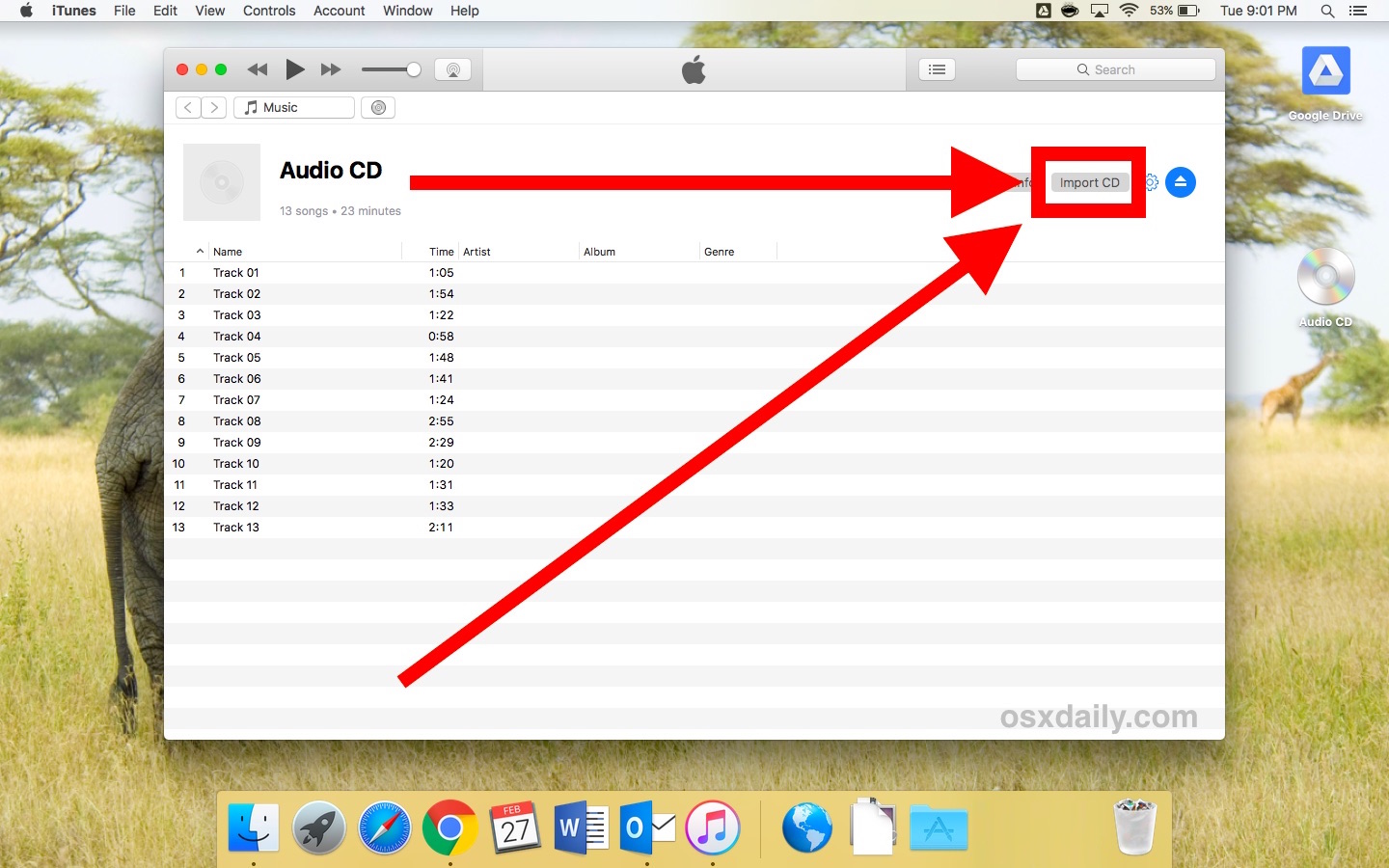
Adım 4. Artık DRM'siz iTunes MP3 şarkıları iTunes kitaplığında saklanıyor.
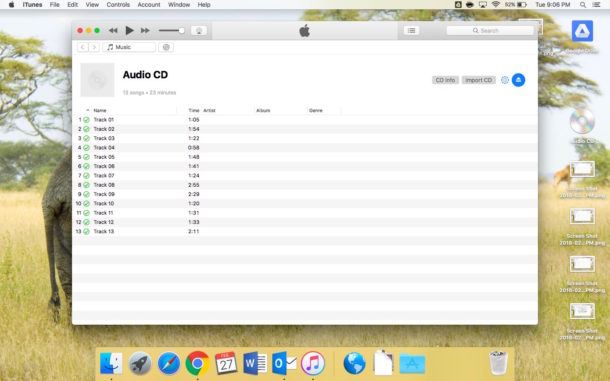
Mac bilgisayarınız macOS 10.14 ve daha eski sürümlerde çalışıyorsa, iTunes uygulaması bu macOS sisteminde kalmaya devam eder. Müziklerin, filmlerin, kitapların keyfini çıkarmak ve en sevdiğiniz TV programlarına ve daha fazlasını indirmek için iTunes'u kullanabilirsiniz. iTunes mağazasından parçalar satın aldıysanız ve bu şarkılar varsayılan olarak AAC biçimindeyse, iTunes korumasız şarkı dosyalarını sıkıştırılmış ve sıkıştırılmamış biçimler arasında dönüştürmeyi destekler, böylece iTunes'u kullanarak iTunes AAC şarkılarını Mac'te MP3'e dönüştürebilirsiniz. Mac bilgisayarda iTunes'da korumasız müzikleri MP3'e nasıl dönüştüreceğinizi öğrenelim.
Adım 1. Mac'te iTunes uygulamasını açın (macOS 10.14 ve üstü).
2. Adıma Menü çubuğunda Düzen> Tercihler.
Adım 3. Tıkla genel sekme, ardından tıklayın Alma Ayarları.
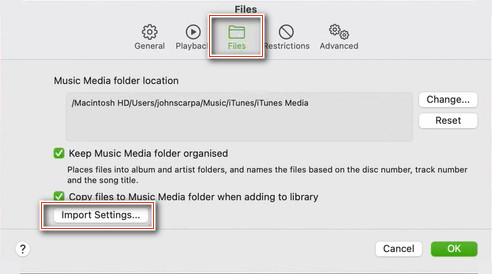
4. Adım. Yanındaki menüyü tıklayın. İthalat kullanma, sonra seçin MP3 Enkoder Şarkıyı dönüştürmek istediğiniz çıkış kodlama formatı olarak.

Adım 5. Click OK.
6. Adım. Kitaplığınızdaki dönüştürmek istediğiniz şarkıları seçin.
Adım 7. Seçmek fileto > dönüştürmek, Daha sonra [MP3] Sürümü Oluştur.
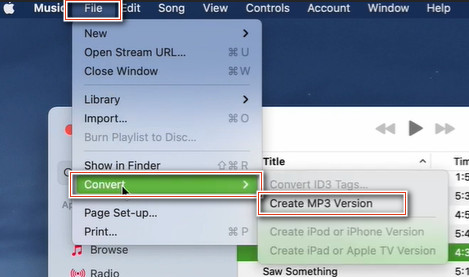
Mac bilgisayarınız macOS 10.15 ve daha eski bir sürümde çalışıyorsa iTunes uygulamasını artık Mac bilgisayarda bulamazsınız çünkü iTunes'un ana işlevi birkaç bölüme ayrılmıştır: Apple Music uygulaması, Apple Podcast, Apple TV uygulaması ve Finder (manuel olarak kullanılıyor) iPhone, iPad veya iPod touch'ınızı eşzamanlayın ve yönetin.). hakkında bu yazıyı okuyalım iTunes'a ne oldu?
Yeni Apple Müzik uygulaması müzik kitaplığınızı yönetmeniz ve dinlemeniz için iyi bir yerdir. Ve Apple Music'e abone olursanız, Mac'te ve diğer aygıtlarda Apple Music uygulamasıyla milyonlarca şarkıyı canlı yayınlayabilir, koleksiyonunuza eklemek için yeni müzikler keşfedebilir ve müzik kitaplığınıza erişebilirsiniz. Ayrıca, korumasız şarkıları MP3'lere dönüştürmek için Apple Music uygulamasında yerleşik bir dönüştürücü kullanabilirsiniz. Dolayısıyla, bir şarkıyı farklı bir dosya biçimine dönüştürmek istiyorsanız, Mac için Apple Music uygulaması size yardımcı olabilir! Korumasız müziği MP3'e dönüştürmek için Apple Music uygulamasını nasıl kullanacağınızı size öğretelim.
Adım 1. Mac bilgisayarınızı macOS Catalina 10.15 ve üzerine yükselttiğinizden emin olun.
Adım 2. Apple Music uygulamasını çalıştırın.
Adım 3. Menü çubuğunda lütfen tıklayın Music > Tercihler ve ardından "dosyalar".

4 adımı. Tıklamak Alma Ayarları.
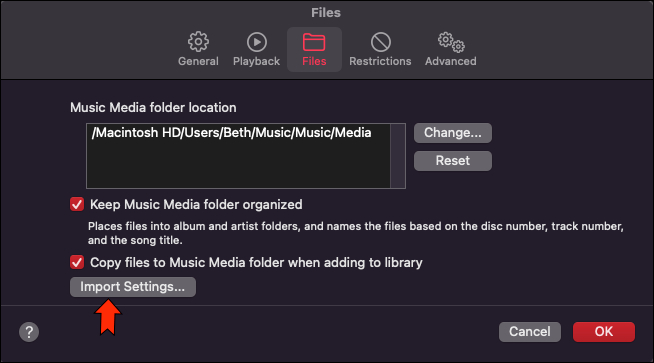
Adım 4. “İthalat kullanma” seçeneğini seçin, ardından "MP3 Enkoder". Elbette çıktı formatı olarak AAC Encoder, WAV Encoder, AIFF Encoder veya Apple Lossless Encoder'ı da seçebilirsiniz.

Çıkış ses kalitesi ayarı (isteğe bağlı): Bu ayar arayüzünde, tercih ettiğiniz ses kalitesini de seçebilirsiniz. Elbette, en yüksek çıktı kalitesini seçerseniz, en uzun dönüştürme süresini alır ve çıktı dosyaları daha fazla bellek kullanır.
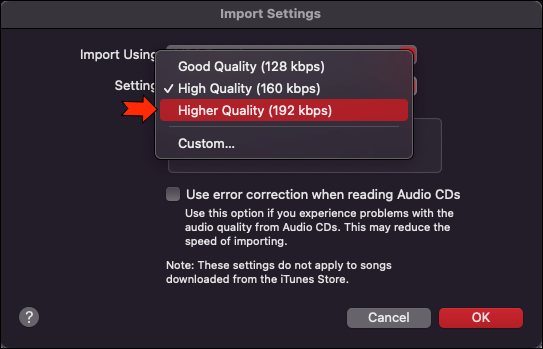
Adım 5. Click OK düğmesine basın ve Apple Music kitaplığına geri dönün.
6. Adım. Korumasız şarkıları doğrudan yerel Mac klasöründen Apple Music uygulamasına aktarabilir veya korumasız müzikleri doğrudan kitaplıktan seçebilirsiniz.
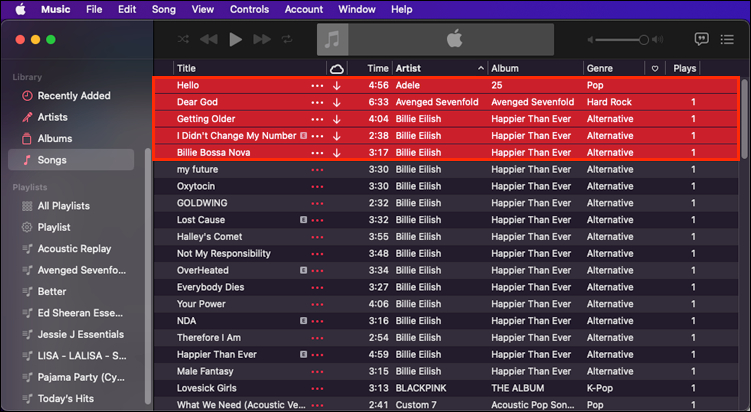
İpuçları: Aynı anda birden fazla şarkıyı MP3'e dönüştürmek istiyorsanız, lütfen seçenek klavyenizde tuşlayın ve şarkıları seçmek için farenizi hareket ettirin.
7. Adıma Git filetoVe ARDINDAN tıklayın dönüştürmek > MP3 Sürüm oluşturma.

Adım 7. Format dönüştürmenin tamamlanmasını bekleyin. Yeni MP3 dosyaları, kitaplığınızda orijinal dosyaların yanında görünecektir.
istemi: gerek oturum aç yorum yapmadan önce.
Henüz hesap yok. Lütfen buraya tıklayınız kayıt olmak.

Apple Müzik, iTunes M4P Şarkıları ve Sesli Kitabı MP3, M4A, AAC, WAV, FLAC vb.

Güvenli ve özgürce dijital yaşamın tadını çıkarın.
Yarar
Multimedia
ŞİRKET
BİZİ TAKİP EDİN
Telif Hakkı © 2023 UkeySoft Software Inc. Tüm hakları saklıdır.
Henüz yorum yapılmamış. Bir şey söyle...